如何更改文件的修改日期 文件修改日期随意更改方法
更新时间:2024-02-21 16:54:53作者:yang
在现实生活和工作中,我们经常会遇到需要更改文件修改日期的情况,不论是为了满足特定的需求,或是为了隐藏某些信息,文件修改日期的随意更改方法在某些时候是必要的。对于大多数人来说,如何准确地更改文件的修改日期可能会成为一个难题。本文将介绍一些简单有效的方法,帮助您轻松地更改文件的修改日期,以满足您的需求。无论是需要调整文件的创建日期,还是修改文件的最后修改日期,本文都将为您提供详细的操作步骤。让我们一起来了解如何更改文件的修改日期吧!
操作方法:
1.首先我们找到需要修改文件日期的文件,这个文件是7号作过修改。那么我们现在对文件进行修改,修改可以直接另存为或者ctrl+s直接保存文件。

2.双击右下角的时间我们可以看到当下时间,我们刚刚打开文件保存后。文件修改日期变成了现在的日期:1月9日。
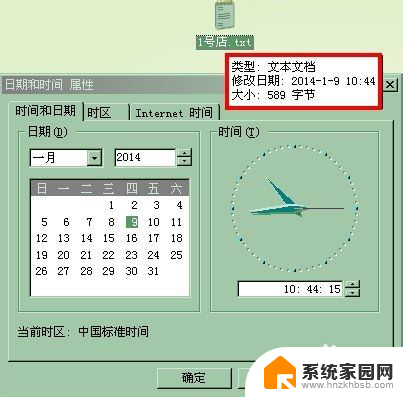
3.现在我们把日期选择2号,日期可以随您需要选择。选择后我们只要运用即可。然后我们在打开文件再按下ctrl+s或者文件保存,这样保持文件的完整性。
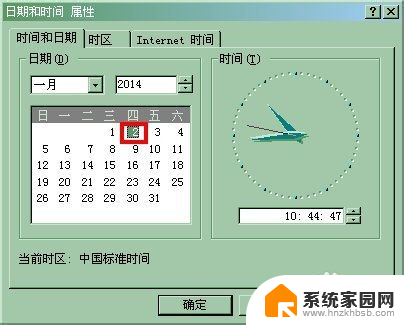
4.此时我们再测试下,文件修改后日期就变成了1月2日。就是我们想要看到的文件修改日期。文件修改日期的目的已经达到,我们记得把系统时间调回到当下日期时间。
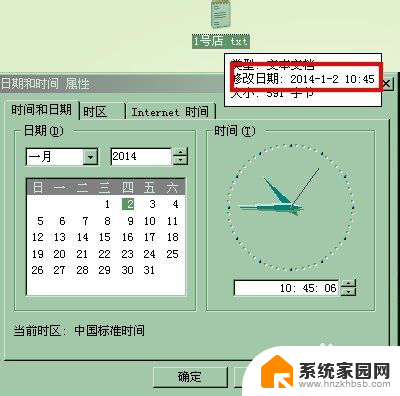
5.文件日期修改,主要是为日后对该操作的时间有可查询的依据。如果任意修改可能会造成时间错乱哦!

以上就是如何更改文件的修改日期的全部内容,如果遇到这种情况,你可以按照上面的步骤解决问题,操作简单快速,一步到位。
如何更改文件的修改日期 文件修改日期随意更改方法相关教程
- 怎么改文件修改时间 如何随意更改文件的修改日期
- 怎么改文件的修改时间 文件修改日期如何更改
- 怎么更改日历时间 怎样在电脑上修改日期和时间
- 电脑怎么改日期 电脑上修改日期和时间的技巧指导
- 水印相机怎么修改时间日期 如何更改水印相机的日期和时间
- 图片时间修改 修改照片的拍摄日期和时间
- 表格日期格式怎么改成横线 Excel如何将日期改为横杠格式
- 电脑怎样设置时间日期 电脑时间和日期修改步骤
- 电脑上的时间怎么改 电脑上日期和时间设置的修改指南
- 电脑上如何修改文件名称 如何批量更改电脑文件名称
- 电脑微信怎么在手机上退出登录 手机怎么退出电脑上的微信登录
- 打开检查作业 如何使用微信小程序检查作业
- 电脑突然要求激活windows 如何解决电脑激活Windows问题
- 电脑输入密码提示错误 电脑密码输入正确却提示密码错误
- 电脑哪个键关机 电脑关机的简便方法是什么
- miwifi无法连接internet 小米路由器无法访问网络怎么设置
电脑教程推荐